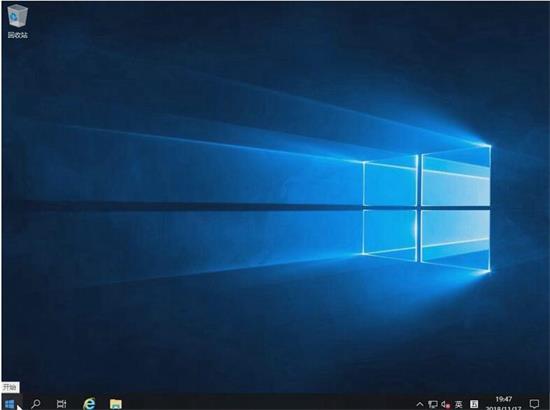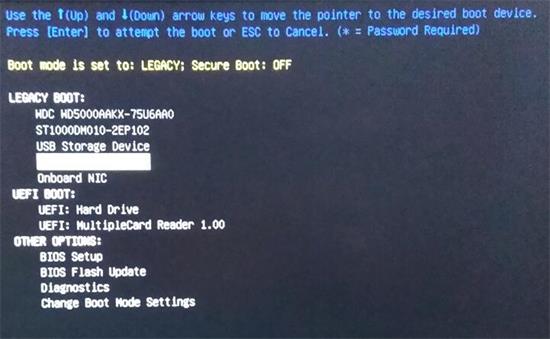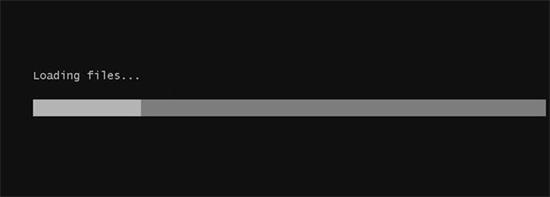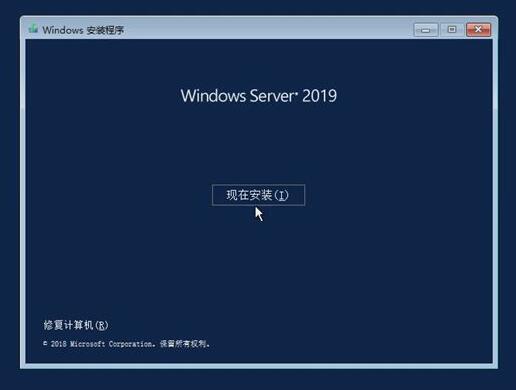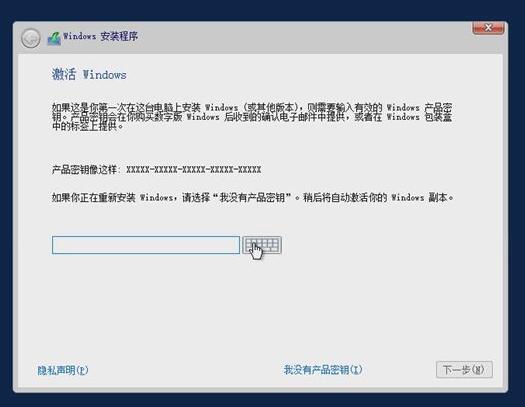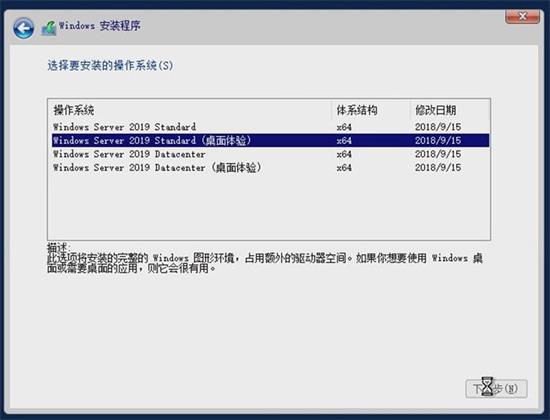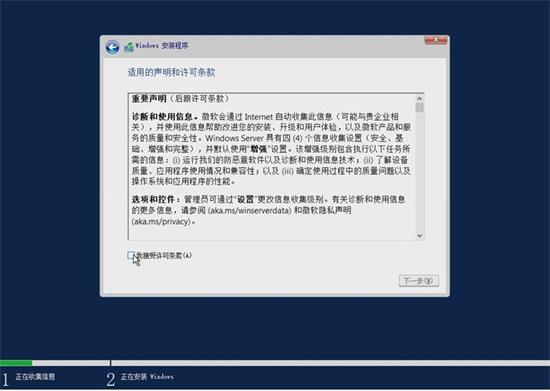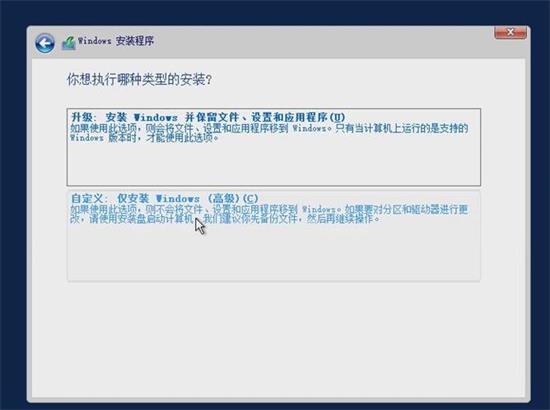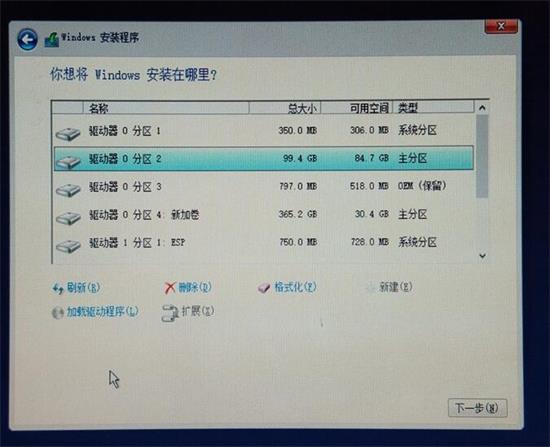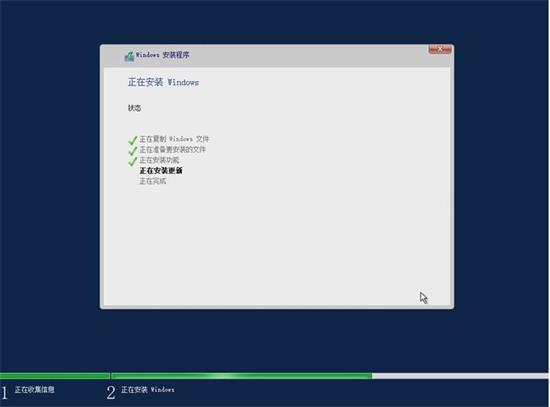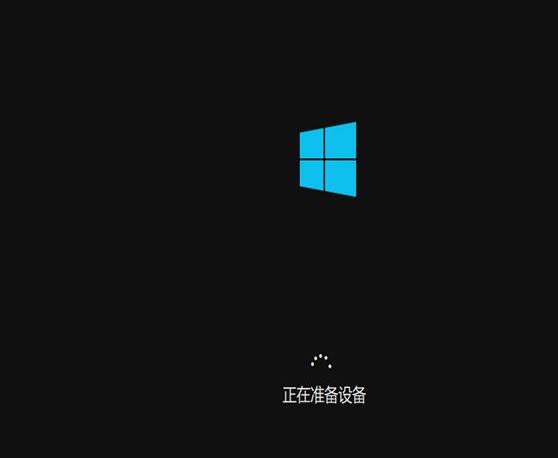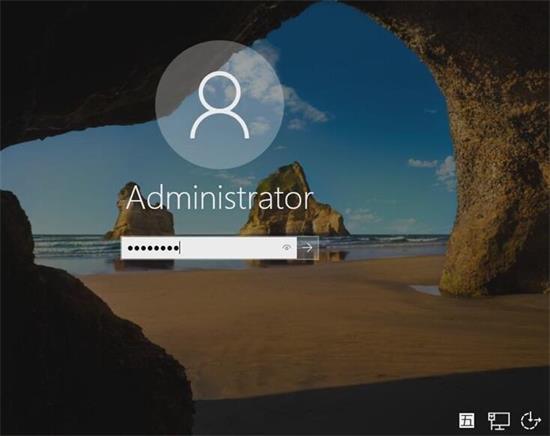Windows Server 2019是目前微软推出的最新版本服务器系统,也是企业长期服务版(LTSC),微软有十年的技术服务。Windows Server面对人群都是企业甚至大企业。这次推出的Windows Server2019速度非常快,而且界面和win10都是GUI。很多架设网站或提供网络服务的企业都需要Windows Server。那么Windows Server2019如何安装?其实和Windows系统安装步骤差不多。你可以使用U盘作为Windows Server下载媒介。下面来看看如何使用U盘启动盘来安装Windows Server 2019。
Windows Server 2019是由微软(Microsoft)官方推出的最新版服务器版操作系统,该系统基于Win Server 2016开发而来,后者是微软迄今为止普及速度最快的服务器系统。WinServer 2019 与 Win10 同宗同源,提供了 GUI 界面,包含了大量服务器相关新特性,也是微软提供长达十年技术支持(简称 LTSC)的新一代产品。向企业和服务提供商提供最先进可靠的服务。
Windows Server 2019主要用于 VPS 或 服务器上,可用于架设网站或者提供各类网络服务。它提供了四大重点新特性:混合云、安全、应用程序平台和超融合基础架构。该版操作系统将会作为下个长期支持版本 LTSC 为企业提供服务,同时新版将继续提高安全性并提供比以往更强大的性能。
Windows Server 2019如何安装?U盘启动盘安装Windows Server 2019步骤
将制作好的U盘启动盘插入要装系统的电脑
开机并按F12进入BIOS设置。
将光标移至U盘并敲回车,从U盘启动。
系统自动引导进入安装程序。
根据系统引导,设置时间、语言、输入法,点“下一步”。
点击“现在安装”
根据提示输入秘钥,如无秘钥,点击“我没有秘钥”,下一步。
选择要安装的版本,点“下一步”。【版本介绍:Standard:标准版,Datacenter:数据中心版,桌面体验:带Windows的操作界面,否则为DOS操作界面】
接受许可条款,点“下一步”
选择安装类型,选“自定义:仅安装Windows(高级)”
出现选择安装盘界面,选择安装Win2019的那个磁盘,并格式化,点“下一步”。【一般选择“磁盘0”的主分区2,如不确定,在备份了重要资料的前提下,删除分区,然后再新建分区,选择你要安装的磁盘,并格式化。如无“格式化”按钮请点击“驱动器选项(高级)”】
Win2019开始安装(安装过程中会重启一次)。
安装完成后,自动重启。第一次启动Win2019会进行一些配置,如图:
根据提示,设置用户名及密码。
根据提示,输入用户密码,开始进入桌面。
此时Win2019已安装完成。
Windows Server 2019激活方法
1、确认机器已联入Internet网。
2、点击任务栏“服务器管理器”。
3、进入界面后,点击“产品ID:未激活”,再点击“更换产品秘钥”
4、输入5组5位的秘钥,等待半分钟后,即可激活。
说明:未激活的Win2019系统只有180天试用期,请购买正版的Win2019系统。
Windows Server 2019特性
Windows Server 2019是微软公司长期服务渠道(简称LTSC)之下新一轮的迭代产品,其中囊括大量新的特性以及部分管理员用户此前就已经体验过的功能。此外,Windows Server 2019还将以半年度周期(简称SAC)的方式发布产品更新。自上一次LTSC版本(即2016年9月发布的Windows Server 2016)以来,其陆续迎来了1709与1803两个版本。而本周的发布,将代表着LTSC大版本正式获得升级。
Windows Server 2019将获得微软公司为期十年的技术支持——而不像SAC版本那样仅拥有18个月的支持周期。很明显,更长的支持周期对于管理员而言将非常重要。
1、融合基础设施(简称HCI)
为了在热门技术方向的争夺当中占据主动,或者吸引更多热衷于高虚拟化水平的客户加入微软阵营,微软公司对Windows Server 2019中的超融合基础设施支持能力做出了强化。微软方面表示,其Cluster Sets技术将允许用户通过软件定义网络与存储进行部署,节点数量亦可由两个扩展到数百个——这一超融合支持能力最初亮相于2016版本当中。
如果大家希望构建一座数据中心,那么超融合基础设施本身就足以让Windows Server 2019成为一套重要的发布版本。而如果大家无此打算,微软的云产品也同样能够帮助大家在转型之路上走得更快更稳。
2、抱混合环境
Windows Server 2019可通过内部部署及云版本形式运行,微软希望用户能够在未来的某一时间点上借此向Azure过渡。考虑到这一点,该平台中内置有大量连接器以及管理工具Windows管理中心,用以降低云端准入门槛。Azure备份与文件同步以及灾难恢复等功能亦可将数据中心“扩展”至Azure当中。此外,存储迁移服务负责将文件服务器直接分流至云端,且无需修改任何用户配置。
3、障安全
Windows Defender Advanced Threat Protection(简称ATP)目前已经在Windows Server 2019当中正式启用,并与Defender Exploit Guard相配合。然而,更重要的消息在于,面向Linux虚拟机的Shelded VM功能正式亮相。这一同样首次出现在Windows Server 2016中的功能可通过访问主机服务器以阻止那些已无实际作用的虚拟机继续运行。不过原本此项功能仅适用于选择Windows作为客户操作系统的场景。如今。爱好Linux的用户群体终于能够在Linux虚拟机当中实现这一功能。
4、软向Linux频频示爱
微软对Linux的爱还不止于此。Windows Subsystem for Linux(简称WSL)同样被引入Windows Server,允许Linux容器以并行方式与Windows容器同步运行。在2019版本当中,WSL甚至允许Linux用户以自己熟悉的方式编写脚步,而不必另行学习PowerShell。
应用程序兼容性改进还包括对Service Fabric以及Kubernetes的支持,并将Server Core基础容器镜像的体积缩小至原本的三分之一。
什么是LTSC版:该版本是微软公司面向企业级用户提供的版本,中文名称叫做长期支持版原名叫做LTSB版。什么是长期支持:所谓长期支持即微软对于该版本提供高达10年的支持,10 年里微软始终会发布安全更新。为什么需要LTSC版:正常的 Windows 10 每隔半年就会更新,对于企业来说这种更新频率实在太高不适合。这次是LTSC 2018 还是2019:具体名称未知,已确定名称叫做LTSC 2019下载地址在本文结尾可以看到的。
此次Windows Server 2019的发布非常重要,亦可被视为Essentials产品的最终版本。不过由于整个技术支持周期将延续至2028年,因此管理员们将有充足的时间逐步规划迁移工作。
以上就是微软最新发布的企业长期服务版本Windows Server 2019服务器系统的安装步骤和激活方法。Windows Server 2019相比以前的版本,新增功能和改进很多不足。如果你还在使用旧的版本,不妨试试这最新版本。Windows Server和crosoft SQL Server不同,后者是微软推出的关系型数据库管理系统。关注教程之家,解锁更多系统教程。